Більшість користувачів ОС рано чи пізно стикаються з проблемами, що виникають з вини не якісне програмного забезпечення, драйверів або невірних дій самого користувача. Однак мало хто знає, що комп'ютер можна швидко повернути в робочий стан за допомогою вбудованих засобів Windows 7, при цьому відпадає необхідність бігти в сервісний центр і витрачати на це кошти. У цій статті ми розглянемо відразу кілька питань стосовно точки відновлення Windows 7 - як її створити і використовувати в майбутньому, як видалити старі точки для звільнення місця на диску, як відновити систему прі не запускається ОС.
Точка відновлення дозволяє повернути важливі системні файли і параметри ОС до первісного стану, на той момент часу, в який вона була створена. При цьому зміни не торкнуться ваші особисті файли. Створюються такі точки автоматично щотижня, а також перед внесенням істотних змін в ОС - це установка нових драйверів або програм. У разі самостійного редагування системних файлів, наприклад для установки сторонніх тем оформлення. рекомендується робити точку відновлення вручну.
Щоб створити нову точку відкрийте властивості системи, клікнувши правою кнопкою мишки на Мій комп'ютер -> Властивості. Далі потрібно перейти по посиланню «Захист системи»:
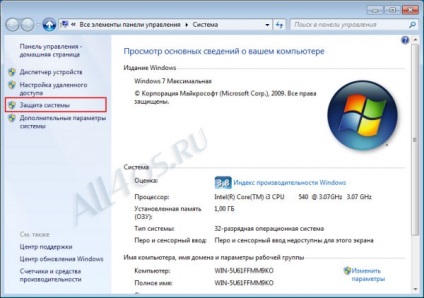
Відкриється вікно властивостей, в якому потрібно натиснути кнопку «Створити»:
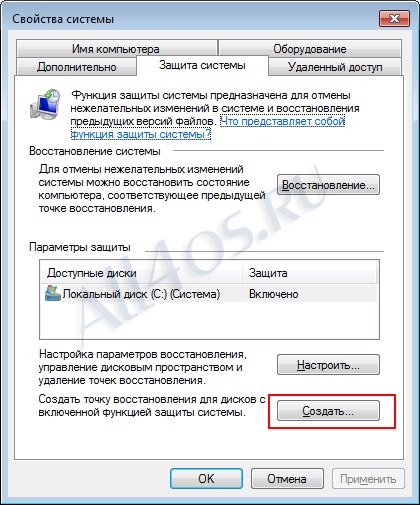
Тут же зверніть увагу, на доступні диски і статус захисту, навпаки системного диска повинно стояти «Включено». Відразу ж рекомендується перейти до налаштувань (кнопка поруч «Налаштувати») і вибрати ліміт використання дискового простору не менше 10%, краще якщо це буде 15%, тим довше будуть зберігатися ваші точки відновлення, а значить у вас буде можливість відкотити систему на більш ранню версію.
У наступному вікні вказується заголовок майбутньої точки, можна вибрати будь-яку назву, але краще робити прив'язку до події, яка передувала створенню точки відновлення:

Після невеликої паузи все буде готово:

Тепер у разі виникнення несправностей ОС, знайти і використовувати новостворену точку можна буде в тому ж вікні властивостей, тільки натиснувши для цього кнопку «Відновлення»:
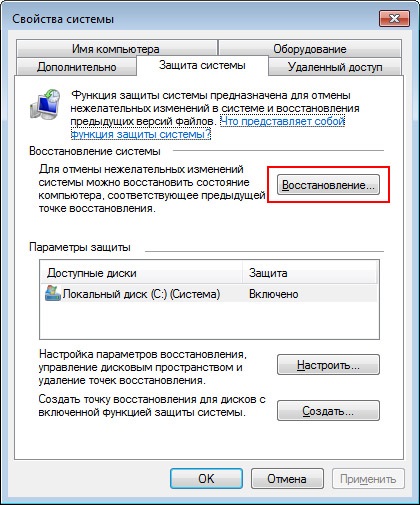
У другому вікні ви побачите всі створені раніше точки, орієнтуючись на дату, час або назва вибираємо одну і переходимо далі:

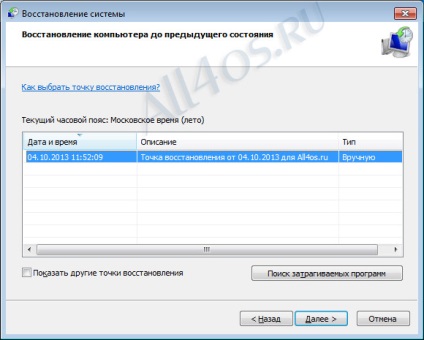
Після натискання кнопки Готово. ви побачите таке попередження:


Натискаємо «Так», щоб продовжити і чекаємо завершення процесу.
Як видалити старі точки відновлення Windows 7?
Кожна точка відновлення безумовно споживає дисковий простір вашого комп'ютера, коли точок стає занадто багато і в них відпадає необхідність, можна видалити всі старі записи, крім останніх. Для цього відкриваємо меню Пуск і переходимо в Стандартні -> Службові -> Очищення диска:
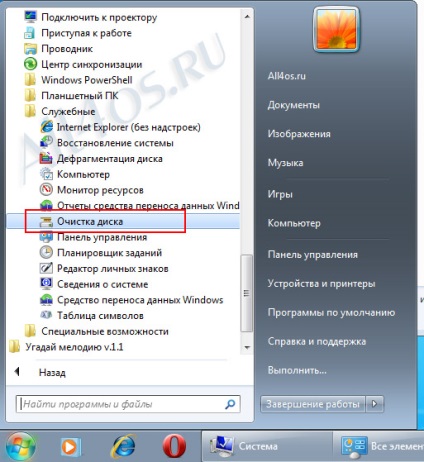
У вікні вибираємо вкладку «Додатково» -> Друга кнопка «Очистити»:
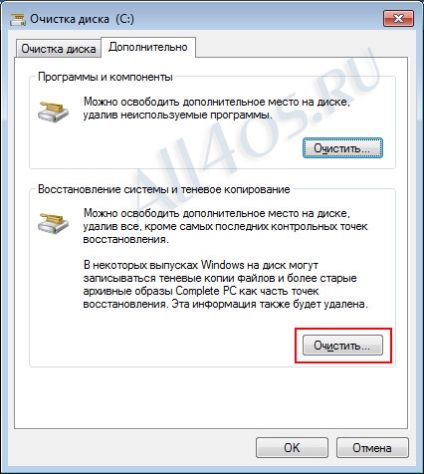
Як використовувати точку відновлення, якщо Windows 7 не запускається?
Дуже просто - якщо у вас на копьютеров присутні створені раніше точки, то необхідно зайти в ОС через безпечний режим, для цього при початку завантаження комп'ютера кілька разів натисніть клавішу F8, вибравши пункт «Безпечний режим», ОС завантажиться в обмеженому функціонал. Тут потрібно зайти в меню Пуск -> Панель управління -> Відновлення:
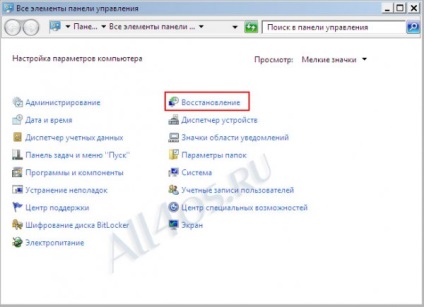
Кнопка «Запуск відновлення системи» приведе вас до вибору потрібної точки:
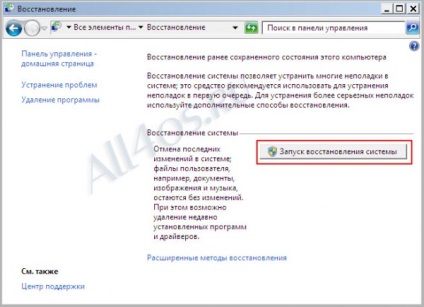

А далі за відпрацьованою вище схемою. Якщо збій Windows полягав у псуванні системних файлів, або використання нестабільного програмного забезпечення, в більшості випадків система буде відновлена. У боротьбі з вірусами даний спосіб може і не спрацювати.
Також зверніть увагу на те, що точки відновлення не можна створювати в файлової системі FAT32, тому що її структура не підтримує функцію тіньових копій.
Якщо ви використовуєте додаткове програмне забезпечення для очищення ПК, наприклад, CCleaner або PrivaZer. то будьте готові до того, що створені точки одного разу будуть видалені. Всі подібні програми очищають системний розділ System Volume Information. як раз в ньому зберігаються файли для відновлення. В даному випадку рекомендується провести тонке налаштування даних утиліт, виключивши вище описану папку з області чистки.